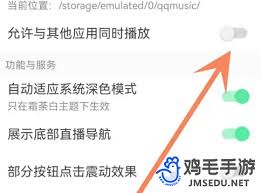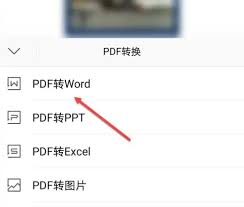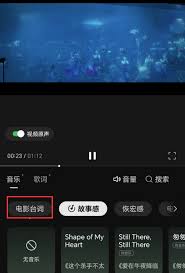ToDesk如何远程使用
2025-10-10 10:46:01 作者:xx
todesk是一款非常实用的远程控制软件,它能让你轻松地在不同设备之间进行远程操作。下面就为你详细介绍todesk的远程使用方法。
首先,你需要在两台设备上都下载并安装todesk软件。可以通过官方网站或者各大应用商店进行下载,安装过程十分简单,按照提示操作即可。
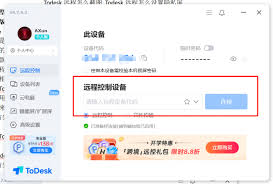
安装完成后,打开todesk软件。在控制端设备上,点击软件界面左上角的“+”号,选择“添加设备”。
接下来,会出现两种添加设备的方式。一种是通过设备代码添加,在被控端设备上找到“设备代码”选项,将代码输入到控制端的相应位置,然后点击“确定”即可完成添加。另一种方式是通过远程密码添加,在被控端设置好远程密码,控制端输入密码后就能完成设备添加。
添加成功后,在控制端的设备列表中就能看到被控端设备。点击该设备图标,输入被控端设置的远程密码(如果是通过密码添加设备的话),然后点击“连接”按钮。
连接成功后,你就能在控制端看到被控端设备的屏幕画面了。此时,你可以像操作本地设备一样对被控端进行各种操作,比如打开文件、运行程序、进行系统设置等。
todesk还支持多种功能,例如文件传输。在连接成功后的界面中,点击界面上方的“文件”按钮,就能方便地在控制端和被控端之间传输文件。
同时,todesk具有较高的安全性。它采用了多种加密技术,保障远程连接过程中的数据安全,让你的远程操作更加放心。
此外,在使用过程中,如果遇到网络不稳定等情况导致连接中断,不用担心。只要网络恢复正常,在控制端再次点击连接按钮,就能快速重新连接到被控端设备,继续之前的操作。
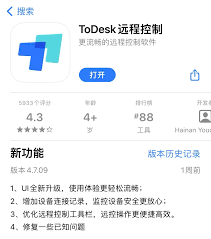
总之,todesk远程使用方便快捷,无论是帮助他人解决电脑问题,还是远程办公等场景,都能发挥很大的作用。按照上述步骤,你就能轻松地实现设备之间的远程控制啦。
免责声明:以上内容源自网络,版权归原作者所有,如有侵犯您的原创版权请告知,我们将尽快删除相关内容。